使用几何画板实现图形的动态效果
- 格式:doc
- 大小:51.00 KB
- 文档页数:1
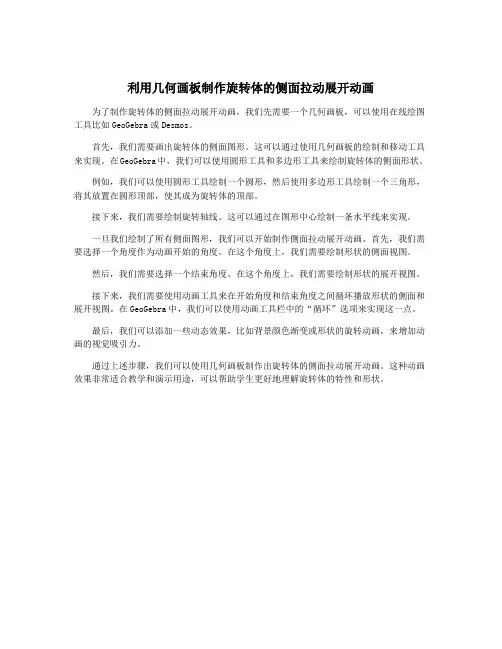
利用几何画板制作旋转体的侧面拉动展开动画
为了制作旋转体的侧面拉动展开动画,我们先需要一个几何画板,可以使用在线绘图工具比如GeoGebra或Desmos。
首先,我们需要画出旋转体的侧面图形。
这可以通过使用几何画板的绘制和移动工具来实现。
在GeoGebra中,我们可以使用圆形工具和多边形工具来绘制旋转体的侧面形状。
例如,我们可以使用圆形工具绘制一个圆形,然后使用多边形工具绘制一个三角形,将其放置在圆形顶部,使其成为旋转体的顶部。
接下来,我们需要绘制旋转轴线。
这可以通过在图形中心绘制一条水平线来实现。
一旦我们绘制了所有侧面图形,我们可以开始制作侧面拉动展开动画。
首先,我们需要选择一个角度作为动画开始的角度。
在这个角度上,我们需要绘制形状的侧面视图。
然后,我们需要选择一个结束角度。
在这个角度上,我们需要绘制形状的展开视图。
接下来,我们需要使用动画工具来在开始角度和结束角度之间循环播放形状的侧面和展开视图。
在GeoGebra中,我们可以使用动画工具栏中的“循环”选项来实现这一点。
最后,我们可以添加一些动态效果,比如背景颜色渐变或形状的旋转动画,来增加动画的视觉吸引力。
通过上述步骤,我们可以使用几何画板制作出旋转体的侧面拉动展开动画。
这种动画效果非常适合教学和演示用途,可以帮助学生更好地理解旋转体的特性和形状。
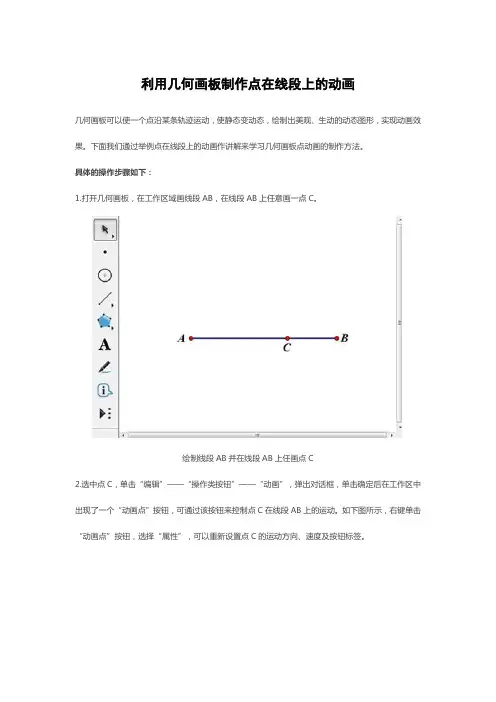
利用几何画板制作点在线段上的动画
几何画板可以使一个点沿某条轨迹运动,使静态变动态,绘制出美观、生动的动态图形,实现动画效果。
下面我们通过举例点在线段上的动画作讲解来学习几何画板点动画的制作方法。
具体的操作步骤如下:
1.打开几何画板,在工作区域画线段AB,在线段AB上任意画一点C。
绘制线段AB并在线段AB上任画点C
2.选中点C,单击“编辑”——“操作类按钮”——“动画”,弹出对话框,单击确定后在工作区中出现了一个“动画点”按钮,可通过该按钮来控制点C在线段AB上的运动。
如下图所示,右键单击“动画点”按钮,选择“属性”,可以重新设置点C的运动方向、速度及按钮标签。
制作点C的操作类动画点按钮
以上向大家介绍了几何画板点在线段上的动画制作方法,主要运用了几何画板动画按钮,来确定动点的运动方向、运动速度和播放次数。
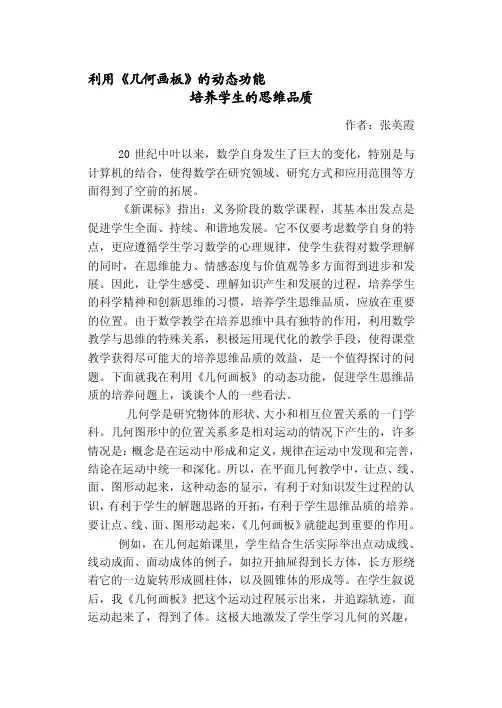
利用《几何画板》的动态功能培养学生的思维品质作者:张英霞20世纪中叶以来,数学自身发生了巨大的变化,特别是与计算机的结合,使得数学在研究领域、研究方式和应用范围等方面得到了空前的拓展。
《新课标》指出:义务阶段的数学课程,其基本出发点是促进学生全面、持续、和谐地发展。
它不仅要考虑数学自身的特点,更应遵循学生学习数学的心理规律,使学生获得对数学理解的同时,在思维能力、情感态度与价值观等多方面得到进步和发展。
因此,让学生感受、理解知识产生和发展的过程,培养学生的科学精神和创新思维的习惯,培养学生思维品质,应放在重要的位置。
由于数学教学在培养思维中具有独特的作用,利用数学教学与思维的特殊关系,积极运用现代化的教学手段,使得课堂教学获得尽可能大的培养思维品质的效益,是一个值得探讨的问题。
下面就我在利用《几何画板》的动态功能,促进学生思维品质的培养问题上,谈谈个人的一些看法。
几何学是研究物体的形状、大小和相互位置关系的一门学科。
几何图形中的位置关系多是相对运动的情况下产生的,许多情况是:概念是在运动中形成和定义,规律在运动中发现和完善,结论在运动中统一和深化。
所以,在平面几何教学中,让点、线、面、图形动起来,这种动态的显示,有利于对知识发生过程的认识,有利于学生的解题思路的开拓,有利于学生思维品质的培养。
要让点、线、面、图形动起来,《几何画板》就能起到重要的作用。
例如,在几何起始课里,学生结合生活实际举出点动成线、线动成面、面动成体的例子,如拉开抽屉得到长方体,长方形绕着它的一边旋转形成圆柱体,以及圆锥体的形成等。
在学生叙说后,我《几何画板》把这个运动过程展示出来,并追踪轨迹,面运动起来了,得到了体。
这极大地激发了学生学习几何的兴趣,也使学生对几何的“动”的特点有了深刻的、具体的理解,为以后用运动的观点思考、研究几何问题,打下基础。
《几何画板》突出的特点在于能动态地保持给定的几何关系,学生从连续运动变化的图形中能发现恒定不变的几何规律,从而抓住对象的本质特征,提出问题并论证假设。

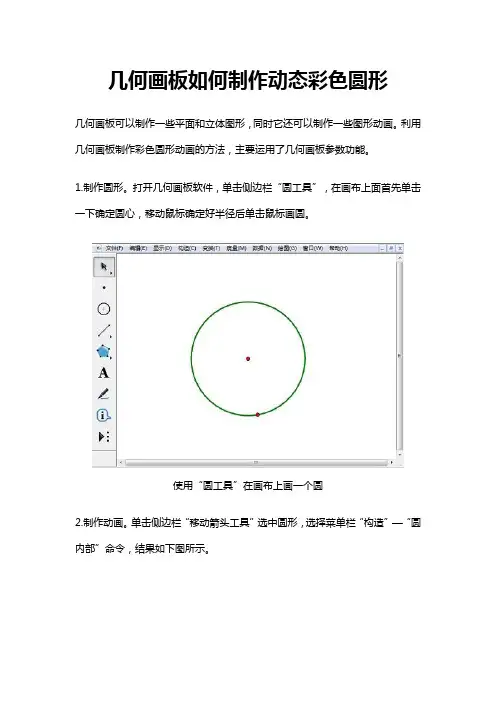
几何画板如何制作动态彩色圆形
几何画板可以制作一些平面和立体图形,同时它还可以制作一些图形动画。
利用几何画板制作彩色圆形动画的方法,主要运用了几何画板参数功能。
1.制作圆形。
打开几何画板软件,单击侧边栏“圆工具”,在画布上面首先单击一下确定圆心,移动鼠标确定好半径后单击鼠标画圆。
使用“圆工具”在画布上画一个圆
2.制作动画。
单击侧边栏“移动箭头工具”选中圆形,选择菜单栏“构造”—“圆内部”命令,结果如下图所示。
执行“构造”—“圆内部”命令构造圆内部
3.单击菜单栏“数据”—“新建参数”命令,在出现的“新建参数”对话框中直接单击“确定”即可。
执行“数据”—“新建参数”命令新建参数
4.选择新建的参数,单击菜单栏“编辑”—“操作类按钮”—“动画”命令,在出现的对话框上面单击“确定”按钮,如下图所示。
执行“编辑”—“操作类按钮”—“动画”命令构造动画参数按钮
5.选中参数和圆的内部,单击菜单栏“显示”—“颜色”—“参数”命令,在弹出的“颜色参数对话框中单击“确定"按钮。
执行“显示”—“颜色”—“参数”命令设置颜色参数6.单击“动画参数”按钮,就可以看到圆形内部以不同的颜色显示。
单击“动画参数”按钮即可看到彩色圆形动画
同理,利用几何画板参数也可以绘制彩色同闪三角形。
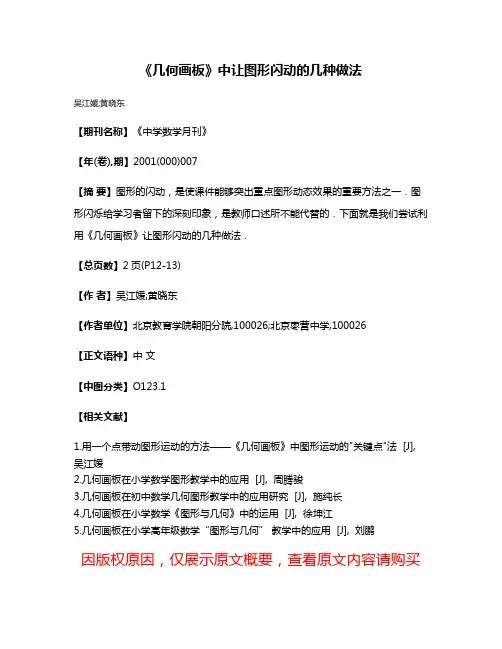
《几何画板》中让图形闪动的几种做法
吴江媛;黄晓东
【期刊名称】《中学数学月刊》
【年(卷),期】2001(000)007
【摘要】图形的闪动,是使课件能够突出重点图形动态效果的重要方法之一.图形闪烁给学习者留下的深刻印象,是教师口述所不能代替的.下面就是我们尝试利用《几何画板》让图形闪动的几种做法.
【总页数】2页(P12-13)
【作者】吴江媛;黄晓东
【作者单位】北京教育学院朝阳分院,100026;北京枣营中学,100026
【正文语种】中文
【中图分类】O123.1
【相关文献】
1.用一个点带动图形运动的方法——《几何画板》中图形运动的"关键点"法 [J], 吴江媛
2.几何画板在小学数学图形教学中的应用 [J], 周腾骏
3.几何画板在初中数学几何图形教学中的应用研究 [J], 施纯长
4.几何画板在小学数学《图形与几何》中的运用 [J], 徐坤江
5.几何画板在小学高年级数学“图形与几何” 教学中的应用 [J], 刘鹏
因版权原因,仅展示原文概要,查看原文内容请购买。
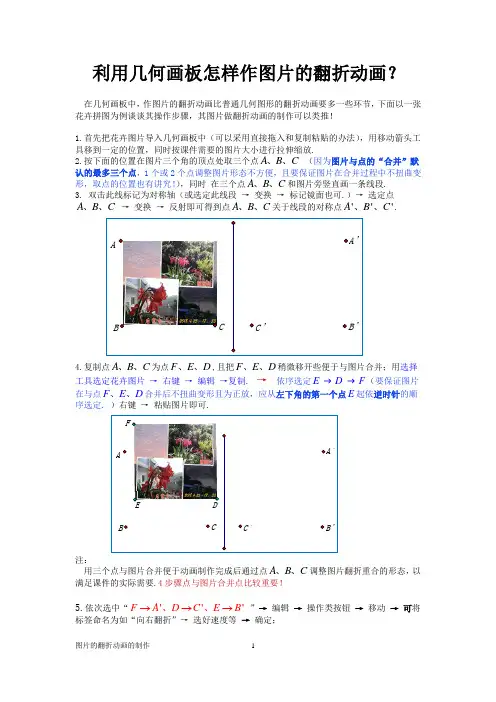
利用几何画板怎样作图片的翻折动画?在几何画板中,作图片的翻折动画比普通几何图形的翻折动画要多一些环节,下面以一张花卉拼图为例谈谈其操作步骤,其图片做翻折动画的制作可以类推!1.首先把花卉图片导入几何画板中(可以采用直接拖入和复制粘贴的办法),用移动箭头工具移到一定的位置,同时按课件需要的图片大小进行拉伸缩放.2.按下面的位置在图片三个角的顶点处取三个点A B C 、、 (因为图片与点的“合并”默认的最多三个点,1个或2个点调整图片形态不方便,且要保证图片在合并过程中不扭曲变形,取点的位置也有讲究!),同时 在三个点A B C 、、和图片旁竖直画一条线段.3. 双击此线标记为对称轴(或选定此线段 → 变换 → 标记镜面也可.)→ 选定点A B C 、、 → 变换 → 反射即可得到点A B C 、、关于线段的对称点'''A B C 、、.4.复制点A B C 、、为点F E D 、、,且把F E D 、、稍微移开些便于与图片合并;用选择工具选定花卉图片→ 右键 → 编辑 →复制. → 依序选定E D F (要保证图片在与点F E D 、、合并后不扭曲变形且为正放,应从左下角的第一个点E 起依逆时针的顺序选定. )右键 → 粘贴图片即可.5.依次选中“'''→→→F A D C E B 、、 ”→ 编辑 → 操作类按钮 → 移动 → 可将标签命名为如“向右翻折”→ 选好速度等 → 确定;6.单击按钮“向右翻折”→ 当四个动点还没有运动到目标图形''''A B C 之前 → 再次单击按钮“向右翻折”→ 让运动图形停下来.这一步还是由必要的,使设置下一个动画按钮“向左翻折”方便选点;(下面截图)7.依次选中“→→→F A D C E B 、、 ”→ 编辑 → 操作类按钮 → 移动 → 将标签改为“向左翻折” → 选好速度等 → 确定;(下面截图)8.制作系列组合动画按钮:可以选中刚才的“向右翻折”和“向左翻折”两个按钮 → 编辑→ 操作类按钮 → 系列 → 依序进行 → 设置好两个翻折动画之间的间隔时间等,这样做成一个动画组合按钮,单击系列动画按钮,图形即可连续作向右、向左的翻折运动,操作起来更方便.9.根据课件隐藏不需要的部分.点击动画按钮观看动画效果.下面是图片翻折到最左面、中左和最右面的截图.注:1.在制作图片的翻折动画时要注意选点的对应顺序,否则动画会扭曲变形;2.翻折动画可以看作是图形变换的“反射”和“平移”的结合,其它动画可借鉴.郑宗平 2018年5月20日编创C 'F。
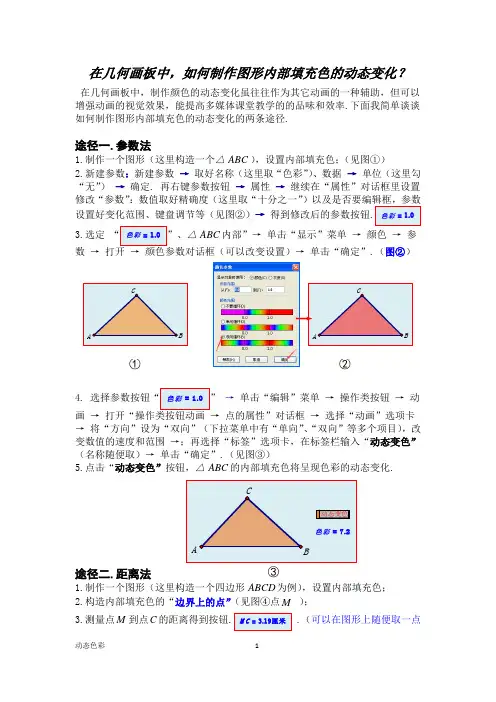
在几何画板中,如何制作图形内部填充色的动态变化? 在几何画板中,制作颜色的动态变化虽往往作为其它动画的一种辅助,但可以增强动画的视觉效果,能提高多媒体课堂教学的的品味和效率.下面我简单谈谈如何制作图形内部填充色的动态变化的两条途径.途径一.参数法1.制作一个图形(这里构造一个△ABC ),设置内部填充色;(见图①)2.新建参数:新建参数 → 取好名称(这里取“色彩”)、数据 → 单位(这里勾“无”) → 确定. 再右键参数按钮 → 属性 → 继续在“属性”对话框里设置修改“参数”:数值取好精确度(这里取“十分之一”)以及是否要编辑框,参数设置好变化范围、键盘调节等(见图②)→ 得到修改后的参数按钮.色彩 = 1.03.选定 “色彩 = 1.0”、△ABC 内部”→ 单击“显示”菜单 → 颜色 → 参数 → 打开 → 颜色参数对话框(可以改变设置)→ 单击“确定”.(图②)4. 选择参数按钮“色彩 = 1.0” → 单击“编辑”菜单 → 操作类按钮 → 动画 → 打开“操作类按钮动画 → 点的属性”对话框 → 选择“动画”选项卡 → 将“方向”设为“双向”(下拉菜单中有“单向”、“双向”等多个项目),改变数值的速度和范围 →;再选择“标签”选项卡,在标签栏输入“动态变色”(名称随便取)→ 单击“确定”.(见图③)5.点击“动态变色”按钮,△ABC 的内部填充色将呈现色彩的动态变化.途径二.距离法 1.制作一个图形(这里构造一个四边形ABCD 为例),设置内部填充色;2.构造内部填充色的“边界上的点”(见图④点M );3.测量点M 到点C 的距离得到按钮.M C = 3.19厘米 .(可以在图形上随便取一点A B C ②A B C ①色彩 = 7.2动态变色A B C ③来测量与点M 之间的距离,只要把点M 设置为动画点后,能体现距离的变化即可,这是一种“就地取材”的办法.也可以另外单独构造线段或弧线的点,再进行这样的操作.)4.选定四边形ABCD 的内部填充色和按钮,执行:单击“显示”菜单 → 颜色 → 参数 → 打开 → 颜色参数对话框(可以改变设置)→ 单击“确定”.(图⑤)5.把点M 设置为动画点:选定点M → 编辑 → 操作性按钮 → 动画 → 在“动画”的对话框里设置路径、方向以、速度以及标签名称等 → 确定后即可得到一个动画按钮.动画点M 6. 点击动画点M 按钮,四边形ABCD 的内部填充色将呈现色彩的动态变化.(见图⑥)郑宗平 2017.12.17A B C D M ⑤A C D M ④M C = 0.41厘米动画点M AB C D M ⑥。

希沃白板几何画板绘制多步动态图形
现代的教育技术不断发展,互联网技术的发展也改变了传统的教育方式。
虚拟
现实技术、人工智能、可视化技术等跨领域领先技术融合成一体,构建出可以支持多对多在线协同教学的生动多样的技术体系。
其中,虚拟现实技术与可视化技术的创新让电子教学发挥更大的作用,极大地改善了传统的教育方式。
最新几何白板画板是一款以虚拟现实为基础,以可视化技术为支撑,并可实现
同步多步绘图、动态表示、突出重点等功能的聚合学习工具。
XiwoVision几何白
板画板拥有真实世界般的3D动态绘图效果,具备多种场景支持,能够满足使用者
协同合作、动态展示教学过程和多方分析等诉求,在教学领域具有重要的应用价值。
可以按步骤形象的展示知识点的讲解和学习过程,XiwoVision几何白板画板
可以进行图形演示,能在同一白板上同时展示几何图形和多步动态绘图,加深学习者在几何绘画方面的认知。
通过围绕几何白板进行多步动态绘图,让学生快速体验几何概念,同时提升几何绘图的能力,提高学生学习的积极性和训练的效率。
XiwoVision几何白板画板的多步动态绘图功能使学生可以在白板上进行实时
多步绘图,以可视化和动态形式讲解知识点,让学生能够在学习过程中多元的体验几何的趣味,提升学习的实效性。
在现代社会,XiwoVision几何白板画板的多步动态绘图功能,以及丰富的虚
拟现实技术和可视化技术,使得现代教育可以更高效地培养学生的几何功能,促进学生的知识累积和创新能力,提升教育效果。
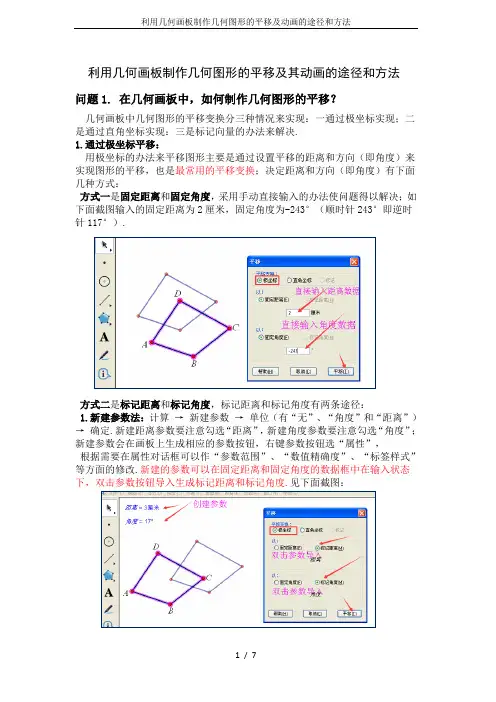
利用几何画板制作几何图形的平移及其动画的途径和方法问题1. 在几何画板中,如何制作几何图形的平移?几何画板中几何图形的平移变换分三种情况来实现:一通过极坐标实现;二是通过直角坐标实现:三是标记向量的办法来解决.1.通过极坐标平移:用极坐标的办法来平移图形主要是通过设置平移的距离和方向(即角度)来实现图形的平移,也是最常用的平移变换;决定距离和方向(即角度)有下面几种方式:方式一是固定距离和固定角度,采用手动直接输入的办法使问题得以解决;如下面截图输入的固定距离为2厘米,固定角度为-243°(顺时针243°即逆时针117°).方式二是标记距离和标记角度,标记距离和标记角度有两条途径:1.新建参数法:计算→新建参数→单位(有“无”、“角度”和“距离”)→确定.新建距离参数要注意勾选“距离”,新建角度参数要注意勾选“角度”;新建参数会在画板上生成相应的参数按钮,右键参数按钮选“属性”,根据需要在属性对话框可以作“参数范围”、“数值精确度”、“标签样式”等方面的修改.新建的参数可以在固定距离和固定角度的数据框中在输入状态下,双击参数按钮导入生成标记距离和标记角度.见下面截图:2.度量法:直接度量两点之间的距离和角的度数,会在画板上生成相应的按钮,右键按钮选“属性”,根据需要通过属性对话框可以作“数值精确度”、“标签样式”等修改.度量参数也可以在固定距离和固定角度中在输入状态下,双击参数按钮导入或勾选“标记距离”以及“标记角度”生成标记距离和标记角度.方式三是标记与固定相结合.比如距离采用参数导入的办法,角度采用固定角度的办法设置.以此类推!注:1.标记的新建参数法和度量均可以“手动”方式改变数据,从而改变图形的平移距离和方式;2.平移变换前要注意事先选定图形,否则不能调出对话框进行后续操作.2.通过直角坐标平移:直角坐标中的平移主要是通过平移的水平距离和垂直距离来实现图形的平移,水平距离和垂直距离的设置通过两个方面进行 . 决定垂直距离和水平距离也是有三种方式:方式一是水平距离和垂直距离,采用直接手动输入的办法使问题得以解决;这里不再举例.方式二是标记距离,标记距离有两条途径:一是新建参数法:二是度量法.其操作方式与在“极坐标”中的操作是一样的.所以在这里不再赘述.下面这个截图的⊿DEF的平移“水平距离”是创建的参数导入的,而垂直距离、两点间的距离参数导入的. “水平距离”可以利用键盘的“+”和度量A B“-”调节大小,(用“+”键需Shift配合)“垂直距离”可以拉动线段的端点来改变距离的大小.方式三是标记与固定相结合.比如水平距离采用参数导入的办法,垂直距离采用度量参数导入的办法.这里不再举例.3.通过标记向量的办法平移:向量即为“矢量”,是带有方向和长度的一条线段.“标记向量”和“平移”是不可分的,一般情况下“标记向量”的后一步即为“平移”.“标记向量”的基本操作是:选中线段两个端点(选点的顺序决定方向的正反)→变换→标记向量即可.拉伸线段可以调整图形平移的方向角度和距离.问题2. 在几何画板中,如何制作几何图形的平移并转换成动画?虽然上面我们总结了几何画板中图形的平移的方式,但不是每一种方式都可以制成易操作的平移动画.下面我以举例的方式介绍几种简单的较基础的平移动画,其它图形的平移可以类推!方法1.标记向量来平移图形,并制成动画例.将四边形ABCD沿线段MN或NM方向进行平移,并制作成动画。
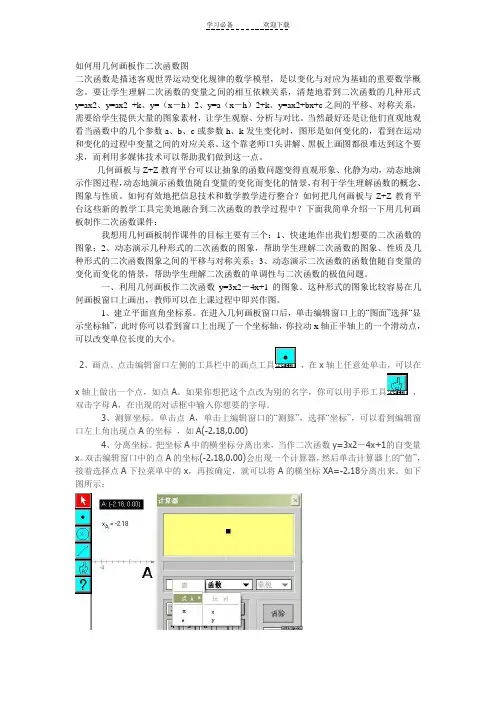
如何用几何画板作二次函数图二次函数是描述客观世界运动变化规律的数学模型,是以变化与对应为基础的重要数学概念。
要让学生理解二次函数的变量之间的相互依赖关系,清楚地看到二次函数的几种形式y=ax2、y=ax2 +k、y=(x-h)2、y=a(x-h)2+k、y=ax2+bx+c之间的平移、对称关系,需要给学生提供大量的图象素材,让学生观察、分析与对比。
当然最好还是让他们直观地观看当函数中的几个参数a、b、c或参数h、k发生变化时,图形是如何变化的,看到在运动和变化的过程中变量之间的对应关系。
这个靠老师口头讲解、黑板上画图都很难达到这个要求,而利用多媒体技术可以帮助我们做到这一点。
几何画板与Z+Z教育平台可以让抽象的函数问题变得直观形象、化静为动,动态地演示作图过程,动态地演示函数值随自变量的变化而变化的情景,有利于学生理解函数的概念、图象与性质。
如何有效地把信息技术和数学教学进行整合?如何把几何画板与Z+Z教育平台这些新的教学工具完美地融合到二次函数的教学过程中?下面我简单介绍一下用几何画板制作二次函数课件:我想用几何画板制作课件的目标主要有三个:1、快速地作出我们想要的二次函数的图象;2、动态演示几种形式的二次函数的图象,帮助学生理解二次函数的图象、性质及几种形式的二次函数图象之间的平移与对称关系;3、动态演示二次函数的函数值随自变量的变化而变化的情景,帮助学生理解二次函数的单调性与二次函数的极值问题。
一、利用几何画板作二次函数y=3x2-4x+1的图象。
这种形式的图象比较容易在几何画板窗口上画出,教师可以在上课过程中即兴作图。
1、建立平面直角坐标系。
在进入几何画板窗口后,单击编辑窗口上的“图面”选择“显示坐标轴”,此时你可以看到窗口上出现了一个坐标轴,你拉动x轴正半轴上的一个滑动点,可以改变单位长度的大小。
2、画点。
点击编辑窗口左侧的工具栏中的画点工具,在x轴上任意处单击,可以在x轴上做出一个点,如点A。
浅谈几何画板中“闪烁”特效的制作几何画板是一种非常有趣和创造性的艺术形式,它通过使用几何图形和几何形状来展示想法和概念。
其中一个常见的效果是“闪烁”特效,它通过不断变化的颜色和形状来吸引观众的眼球。
下面将浅谈几何画板中“闪烁”特效的制作方法。
首先,为了制作“闪烁”特效,我们需要掌握一些基本的几何图形和形状,比如圆形、三角形、方形等等。
这些形状可以用不同的颜色和大小进行组合,创造出各种各样的效果。
在制作“闪烁”特效时,我们可以选择一种主题颜色,然后通过改变形状的颜色和大小来制造出不同的效果。
其次,我们需要了解如何创建动画效果。
在几何画板中,动画是通过一系列连续的帧来展示的。
我们可以使用诸如HTML5、CSS和JavaScript 等工具和技术来创建这些动画。
具体来说,在制作“闪烁”特效时,我们可以使用CSS的transition和animation属性来控制形状的颜色和大小的变化。
我们可以使用JavaScript来控制动画的播放速度和顺序。
另外,我们还可以考虑使用一些额外的效果和技巧来增强“闪烁”特效。
例如,我们可以在形状的边缘添加阴影效果,使它们看起来更加生动和立体。
我们还可以添加一些特殊的过渡效果,如淡入淡出、旋转和缩放等,以使形状的动画更加丰富和有趣。
此外,我们还可以通过改变形状的运动路径来制作更加复杂和有趣的“闪烁”特效。
例如,我们可以让形状沿着曲线路径移动,或者让形状在不同的方向上旋转和缩放。
这样可以增加动画的变化和动态效果。
最后,为了制作出高质量的“闪烁”特效,我们需要进行不断的试验和调整。
我们可以尝试不同的颜色组合、形状大小和动画播放速度,以找到最适合我们的效果。
同时,我们还可以和其他设计师和艺术家进行交流和分享,获得更多的灵感和建议。
总结起来,制作几何画板中的“闪烁”特效需要掌握几何图形和形状、动画制作技术以及一些额外的效果和技巧。
通过不断的试验和调整,我们可以创造出各种各样的“闪烁”特效,以展示我们的想法和概念。
用几何画板如何制作一个图形向另一个图形方向平移的动画并展示重叠阴影部分?一个图形向另一个图形的方向平移,图形会有重叠的情况,那么如何在平移过程中既展示平移的动画又展示重叠的阴影部分呢?下面主要以正方形为例根据我自己的平时的操作简要谈谈其操作步骤:一.两个正方形是全等的. 1.在直线m 上构造一条线段AB ,并在线段AB 上构造两点O C 、(直接取两点也可),过点C 垂直于直线m 的垂线;分别以O C 、为正方形的中心,以垂线上的线段CD 为半径构造两个全等的正方形,这种方式构图好处是根据需要可以手动控制图形的大小;这里以点O 为中心的正方形作为在线段AB 移动的正方形,以点C 为中心的正方形作“固定不动”的正方形.(见下面截图)2.鼠标点住点O 拖移左面的正方形并与点C 为中心的“固定不动”的正方形呈交叉重叠状.3.构造交叉重叠四边形的内部并取好颜色. (见下面截图)4.制作动画按钮:依次点选O C 、 → 编辑 → 操作性按钮 → 移动 → 设置好“速度”等 → 确定即可得到“移动O C ”的动画按钮.同法再做 “移动O A ” 和“移动OB ”的动画按钮.5.制作系列按钮,其操作是:按需要顺序选中“移动O C ”和“移动O B ”按钮 → 编辑 → 操作性按钮 → 系列 → 依序执行 → 设置好间隔时间等 → 确定即可得到系列动画按钮(这里我命为“向右平移”);同样的操作选中“移动OC ”和“移动O A ”的系列按钮“向左平移”.6.点击制作的相关动画按钮,观看移动重叠阴影的情况.把有碍画面美观的点、线等作隐藏.两个图形是全等的平移重叠动画制作比较简单.注:鼠标点住D 点调整点的位置可以同时改变两个正方形的大小.二. 两个正方形大小不一样.两个正方形大小不一样的情况下,若是小正方形向大正方形移动,移动到大正方形的两端是交叉重叠的情况,重叠部分阴影的展示比较好弄;而移动到中间是包含关系的,要在移动过程中同时使重叠的阴影展示就增加不小的难度.其操作程序就比前面“两个正方形是全等的”增加了n 倍.1.在直线m 上构造一条线段CD ,并在线段CD 上构造一点O ,过点O 垂直于直线m 的垂线;以垂线上的线段ON 为半径构造大正方形.(注:按如此方式构造的正方形优势在于:鼠标点住N 点通过调整点的位置可改变这个正方形的大小.)2.在大正方形的一边上构造或直接取一点M (见后面截图中的M ),作点M 关于CD 的反射点M '(对称点),连接MM'交CD 于A 点,作A 关于点O 中心对称(旋转180°)的点B .3.分别构造线段AB CA BD 、、,并分别构造或直接取出线段AB CA BD 、、的点G E F 、、.4.测量线段MA 或M'A 的长度,分别以点G E F 、、为中心,以线段MA 或M'A 的长度为正方形的半径,构造三个全等的正方形.(见后面截图中的三个绿色线条的正方形;可隐藏一些线点,以免干扰后面的操作.).注:鼠标点住M 点通过调整点的位置可以同时改变这三个正方形的大小,这种构图法比较适用于让学生观看不同情形下的重叠阴影,加深对课本知识的理解.5.鼠标分别点住点G E F 、、可以各自移动三个正方形:把以点E 为中心的小正方形移动至大正方形左面呈交叉状,把以点G 为中心的小正方形移动至大正方形的中间且不交叉重叠,把以点F 为中心的小正方形移动至大正方形右面呈交叉状..6.分别构造左右两边交叉重叠的阴影和中间小正方形的阴影,设置好阴影的颜色,这里统一设置为粉红色.(见截图)9.分别按前面“一大点”的操作方法制作移动动画按钮:“移动E A ” 、“移动G B ” 、“移动F D ”. 再依序选中E C →G A →F B → 编辑 → 操作性按钮 → 移动 →“速度”选“高速” → 确定即可.(见下面的截图左,这里命为“统一向左回归”,是为制作小正方形高速回归原起始位置所用).10.点击在9点的动画按钮虽然可以看到相应的移动动画,但在不同的位置其重E A”要与“藏右”结合并按前面制作系列办法做成组合按钮边上时只显示左面小正方形和交叉重叠阴影,而中间的小正方形和右面的小正方形及其阴影会隐藏,).照此法G B”要与“隐藏左”、“向右移动;“移动F D”要与“隐“向右移动3”.以此类推!向右移动3”做一个系列按钮可以连续展现小正方移动以及与大正方形重叠并显示阴12.点击动画按钮,观看动画展示的效果.可以把有碍画面美观的其它标签、点、线作隐藏,只留操作动画的需要部分的按钮.注:不同图形在移动过程的左中右三个位置均为交叉重叠的情况,其制作的原理是一样的,只不过过程环节更多.(下图是矩形移向且菱形且中间交叉重叠)以上个人所见,仅供参考!郑宗平 2018.5.17原创。
利用几何画板制作旋转体的侧面拉动展开动画【摘要】本文介绍了如何利用几何画板制作旋转体的侧面拉动展开动画。
文章首先介绍了准备工作,包括准备所需材料和工具。
然后详细讲解了如何在画板上绘制旋转体,并指导读者按步骤制作展开动画。
接着展示了如何展示旋转体侧面拉动展开动画,通过动画效果展示了旋转体在空间中的形态变化。
最后对效果进行了优化,提供了一些优化方法和建议。
通过本文的指导,读者可以简单快速地制作出有趣的旋转体侧面拉动展开动画,增加了学习趣味性和观赏性。
【关键词】几何画板、旋转体、侧面拉动展开动画、准备工作、绘制、展示、效果优化、结论1. 引言1.1 引言几何画板是一种非常有趣的工具,可以帮助我们更直观地理解几何形状和空间关系。
而利用几何画板制作旋转体的侧面拉动展开动画,则是一种充分发挥这一工具潜力的创意应用方式。
通过这种方法,我们可以通过动画的形式展示旋转体在空间中的特性,让观众更清晰地看到它的各个侧面,并理解其结构和特点。
在本文中,我们将介绍如何准备工作并绘制旋转体,以及制作画板展开动画的具体步骤。
我们将详细讲解如何展示旋转体侧面的拉动展开动画,并介绍一些优化效果的方法。
通过这篇文章,读者可以学习如何利用几何画板创作出生动有趣的旋转体展示动画,从而增强对几何学的理解和兴趣。
让我们一起探索如何利用几何画板制作旋转体的侧面拉动展开动画,带领读者进入一个充满创意和乐趣的几何学世界。
2. 正文2.1 准备工作在制作旋转体的侧面拉动展开动画之前,我们需要先进行一些准备工作。
以下是准备工作的步骤:1. 获取几何画板:我们需要准备一个几何画板,这是制作旋转体侧面拉动展开动画的基本工具之一。
你可以在学校或艺术用品店购买到这种特殊的画板,确保画板平整且边缘清晰。
2. 准备画板工具:除了几何画板外,我们还需要准备一些画板工具,比如铅笔、直尺、量角器、彩色笔等。
这些工具将帮助我们在画板上绘制旋转体并制作展开动画。
3. 准备参考资料:在绘制旋转体和制作展开动画时,我们可能会需要参考一些相关的几何知识或样本图。
- 1 -动画按钮的制作几何画板真正激动人心的是动画效果的实现,利用动画功能可以制作出很多赏心悦目的作品。
下面让我们通过实例学习“动画”按钮的制作。
例1:点在线段上的动画(1)在工作区中画线段AB 和CD ,且点C 在线段AB上,单击选中点C ,如图1-01所示。
图01(2)选择【编辑】|【操作类按钮】|【动画】命令,打开【运动点的属性】对话框,如图1-02所示。
图1-03所示。
图1-03说明:单击【运动点】按钮,点C 在线段AB 上的运动,再次单击运动停止。
例2:点在圆上的动画(1)在工作区中画圆O 和线段AB ,依次单击点A 和圆周,选择【编辑】|【合并点到圆】命令,点A 移动合并到圆周上,如图1-04。
图1-04(2)选择【编辑】|【操作类按钮】|【动画】命令,打开【运动点的属性】对话框,如图1-05所示。
- 2 -图1-05单击【确定】按钮,在工作区中生成一个【运动点】按钮。
如图1-06所示。
这样可以通过按钮来控制点在圆上的动画。
图1-06说明:可以在【运动点的属性】对话框中修改按钮的名称,也可以选择运动的方向。
1-07),点C在AB 上,点F 在圆周上。
图1-07(2)分别单击选点C 和点F ,选择【编辑】|【操作类按钮】|【动画】命令,打开【运动点的属性】对话框,如图1-08所示。
图1-08单击【确定】按钮,生成一个【运动点】按钮,通过此按钮可以同时控制点C 和点F 的运动。
例4:参数的动画除了设置图形对象的动画外,还可以设置参数的动画。
几何画板中的参数是不同于度量值和计算值的能够独立存在的一种数值,它的建立不依靠具体的对象。
使用参数可以进行计算、构造可控制- 3 -的动态图形、建立动态的函数解析式、控制图形的变换、控制对象的颜色变化等等。
参数具体的应用我们在后面有专题介绍,这里只说明如何通过按钮控制参数的动画。
(1)建立参数。
选择【图表】|【新建参数】命令,打开【新建参数】对话框,如图1-09所示。
在几何画板中,制作图形的旋转动画的几条途径在几何画板中,制作一个几何图形的固定或者标记角度的旋转并不难,但要把旋转图形制作成可控的旋转动画其程序要多些,稍显繁琐!下面我根据自己平时的操作,简单介绍其中几种可控的旋转动画的途径.途径一.创建参数控制1.创建“旋转参数”:打开几何画板→数据→新建参数(名称可以自己定,比如:旋转角度.)→单位注意勾“角度”→右键“参数按钮”→属性→根据需要进行“标签”、“数值”、“参数(数值主要是反映精确度,参数包括角度范围、动画速度预设以及键盘调节等)”等的修改→确定→标记中心→选定要制作的旋转图形→变换→旋转→点选工作区的新建的“参数”标签→标记角度→旋转即可完成.可以根据设置利用键盘的“+”,“-”手动调节图形的旋转(利用“+”调节需要先按住Shift键).2.制作旋转动画;右键“参数按钮”(这里为“旋转角度”)→编辑→操作性按钮→“标签”设置好名称,“数值”设置好方向、改变数值的速度、范围等→确定即可以生成一个旋转的动画按钮→点击按钮观看动画的效果.注:把参数按钮制作成动画的方向有“增加”、“减少”、“双向”和“随机”. 选“增加”是逆时针旋转,选“减少”是顺时针旋转.一个参数可以同时制作“增加”、“减少”等多个动画按钮;分别制作不同方向按钮的好处是使旋转动画的方向具有可控性,制成系列按钮后使旋转形态具有之间的间隔时间可以随意“自定义”.注:根据课件的需要有碍画面美观的部分标签可以设置为隐藏(下同).路径二.线段或弧线上的点值控制1.度量“点的值”并计算所需参数:画一条线段(或弧)→构造线段(或弧)上的点→选定点→度量→点的值(或选定端点和构造点来度量比)→在工作区得到度量的“点的值”的标签→数据→计算→点选工作区的“点的值”的标签导入“计算”的编辑框→点计算器键盘上“*”→从计算器键盘上输入所需要设置的旋转最大角度数据(注意:单位选“度”)→在工作区得到“点的值*度数的值”的标签(这里设置为150°,标签重新名为“旋转角度”,见下面截图的左图.) →修改角度的精确度(注意:选“单位”表示精确到个位.)→标记旋转中心→选定要制作的旋转图形→变换→旋转→点选工作区的“点的比*度数的值”的标签→标记角度→旋转即可完成.(见下面截图右图)2.制作旋转动画;方式一.构造线段(或弧)上的点动画来制作旋转图形选定“构造线段(或弧)上的点”→编辑→操作性按钮→“标签”设置好名称,“动画”的方向、速度围等→确定即可以生成一个动画按钮→点击按钮观看动画的效果.线段(或弧)上的点可以制作“向前”、“向后”动画按钮,便于分别制作不同方向按钮的好处是使旋转动画的方向具有可控性,制成系列按钮后使旋转形态具有之间的间隔时间可以随意“自定义”.(见下面截图)段或弧线上的点值控制的好处在于其一.鼠标点定线段或弧线构造的弧线的点可以手动调节图形的旋转;其二.在播放图形的旋转时,可以拉动点来控制图形的旋转的起始位置.方式二. 构造线段(或弧)上的点移动来制作可控停的旋转图形1. 先度量“点的值”(这里的点命为“郑”)并计算所需的旋转角度参数(值得注意的是若计算旋转角度时前面填上“-”号,则旋转方向和默认的相反),然后先仿照方式一制作四边形ABCD关于点O为旋转中心的一个旋转图形;(见截图)2.依序点击选构造的点“郑、N”→编辑→操作类按扭→移动→速度(勾选一个)→勾选好“指定点或值开始的移动”→确定后可以生成移动按钮(郑→N);照此方法制作一个移动按钮(郑→M).把两个移动按钮制成一个系列按钮,这里命为“顺逆旋转”,可以展现旋转离开和回归的动画过程. “复位”按钮是动点和起点的平移动画的重合状态,这里和隐藏/显示(注意勾“总是隐藏”或“总是显示”)按钮做成一个系列按钮,这里命为“复位显示”,点击此按钮,图形回到原初状态,其它动画可以照此法制作.(见下面截图.)3.点击动画按钮,观看动画效果.有碍画面效果的标签可以隐藏.注:利用这种方式制作旋转动画,动画完成后图形不会自动弹回原来的出发处,“叫停即停”,是一种可控的旋转动画,比较有实用价值.路径三.构造角来控制1.构造控制角构造一个符合需要的角→以此角为圆心角构造一段弧→构造弧上的点依次点选弧的一个端点、构造点、弧的其中一个端点→度量→角度(可以隐藏弧)→在工作区得到度量的“角度标签”→以一个点标记中心→选定要制作的旋转图形→变换→旋转→点选工作区的度量的“角度标签”→标记角度→旋转即可完成.2.制作旋转动画;选定“构造的弧上的点”→编辑→操作性按钮→“标签”设置好名称,“动画”的方向、速度等→确定即可以生成一个动画按钮→点击按钮观看动画的效果.制作这个点“向前”、“向后”两个动画按钮;分别制作不同方向按钮的好处是使旋转动画的方向具有可控性,制成系列按钮后使旋转形态具有之间的间隔时间可以随意“自定义”.路径四.把弧的半径为基础构造一个图形来制作旋转动画.1.画一个圆⊙O→构造⊙O上的一段弧AB→构造AB上的一点C;;2.连接半径半径OC→作OC的一条垂线(见截图右图);3.在半径OC所在的直线和垂线上分别取点构成⊿DEF,并构造⊿DEF的内部颜色;4.选中点C→选择“构造”→“操作类按钮”→“动画”,运动方向设置为向前→速度为中速→确定→点击“动画点”按钮即可看到三角形绕点旋转的动画,制作两个不同方向的动画点,分别命为“向前”、“向后”(见截图)5.隐藏不需要的部分(见截图右图).点击动画按钮观看效果.从上面制作旋转动画四个途径来看,途径三、四这个动画和途径二似乎有些相同,但是控制的方式是不同的:途径二是通过弧上的“点的值”(点在弧长中的比列)为基础来计算角度参数来作为旋转依据的(不受弧度数控制,),而途径三、四受角度控制(实际上是受弧度控制),这四种途径方法各有优缺点,总体上讲途径二更适用于课件的制作所使用,特别是途径二的方式二比较适用于制作课件!个人所见,仅供参考!郑宗平 2018年5月6日编创。
使用几何画板实现图形的动态效果
虽然PPT演示文稿也可以实现动画效果,但有着很大的局限性,例如:双动点异向异速、图形重叠的动态演示问题,想在PPT中演示清楚,都很困难。
而这些在几何画板中,只要掌握了正确的方法,都可以很好地实现。
这里以双动点异向异速问题为例:
△ABC中,∠B=600,AB=6cm,点P在AB上,由A向B以2cm/秒的速度运动,与之同时,点Q在BC上,由B向C以1cm/秒的速度运动,当点P运动到B点时,运动停止。
设运动时间为t秒。
求t为何值时,△BPQ为直角三角形?
实现以上动画效果的具体方法:
1、运行几何画板5.0软件(其它版本没用过,应该也可以,大家可以自已尝试)
2、画△ABC,使∠B=600,AB=6cm
3、选中线段AB,使用菜单中“构造”——“构造线段上的点”,得到点P
4、以A为圆心,AP长为半径作圆,得到与AC边的交点D
5、同时选中A、D,使用菜单中“构造”——“构造线段”,得到线段AD
6、选中线段AD,使用菜单中“构造”——“构造中点”,得到点E
7、同时选中线段AB、点E,使用菜单中“构造”——“构造平行线”,得到与BC的交点Q
8、连接PQ。
如图1
图1 图2
9、选中“圆”,使用菜单中“显示”——“隐藏圆”。
依次用同样的方法隐藏“点D”、“点E”、“平行线DE”(以上隐藏也都可以使用右键完成)
10、选中点P,菜单中“编辑”——“操作类按钮”——“动画”添加动作按钮,如图2
【补充说明】1、为了强调,可以突出△BPQ,作法是:同时选中P、B、Q,使用菜单中“构造”——“构造三角形内部”。
2、可以使用按扭进行动画演示,也可以手动控制动点P。